Kaip atsijungti nuo kitų vartotojų sistemoje „Windows 11“.
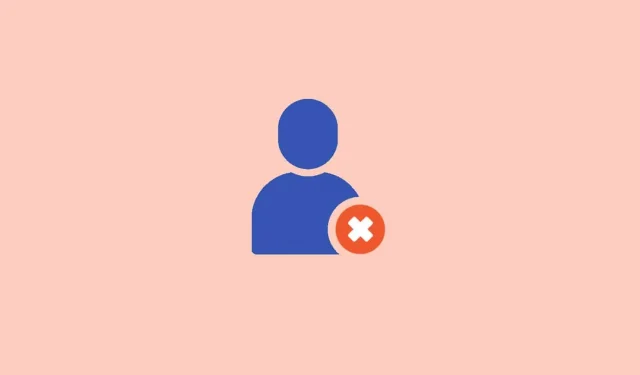
„Windows 11“ leidžia vartotojams turėti savo atskiras paskyras, kad jų failai ir duomenys būtų atskirti nuo kitų naudotojų, naudojančių tą patį įrenginį. Kai keli vartotojai tame pačiame kompiuteryje turi skirtingas paskyras, tikėtina, kad vienas iš jų gali pamiršti atsijungti, o tai gali sunaudoti daug sistemos išteklių. Jei kas nors, naudojantis jūsų kompiuterį, pamiršta atsijungti nuo savo paskyros ir tai eikvoja daug sistemos išteklių, geriausia atsijungti. Turėsite atsijungti nuo kitų naudotojų sistemoje „Windows 11“, kad sumažintumėte sistemos išteklių naudojimą.
Tačiau norint atsijungti nuo kitų vartotojų, gali tekti atsijungti nuo savo paskyros ir tada atsijungti. Daug kartų jums taip pat gali prireikti slaptažodžio norint atsijungti nuo paskyros. Nesijaudinkite, jei neturite jų paskyros slaptažodžio arba nenorite atsijungti nuo paskyros, kad atsijungtumėte nuo kitų vartotojų. Yra du būdai, kaip atsijungti kitus vartotojus sistemoje „Windows 11“, nežinant slaptažodžio arba neatsijungiant nuo paskyros.
Turinys:
- 1 Kaip atsijungti nuo kitų vartotojų sistemoje „Windows 11“.
- 2 Atsijunkite nuo kitų naudotojų sistemoje „Windows 11“ naudodami užduočių tvarkytuvę
- 3 Atsijunkite nuo kitų naudotojų sistemoje „Windows 11“ naudodami komandinę eilutę
- 4 dažniausiai užduodami klausimai
- 5. Išvada
Kaip atsijungti nuo kitų vartotojų sistemoje „Windows 11“.
Šiame straipsnyje aptarsime, kaip galite atsijungti nuo kitų vartotojų sistemoje „Windows 11“.
Atsijunkite nuo kitų naudotojų sistemoje „Windows 11“ naudodami užduočių tvarkytuvę
Pats pirmasis būdas atsijungti nuo kitų vartotojų sistemoje „Windows 11“ yra naudoti užduočių tvarkyklę. Jei norite naudoti užduočių tvarkytuvę atsijungti nuo kitų vartotojų sistemoje „Windows 11“, atlikite šiuos veiksmus:
- Meniu Pradėti suraskite „ Task Manager“ ir atidarykite jį. Norėdami atidaryti užduočių tvarkytuvę savo kompiuteryje, galite paspausti klavišų kombinaciją Ctrl + Shift + Esc .
- Užduočių tvarkytuvėje spustelėkite skirtuką Vartotojai .
- Čia pasirinkite vartotoją, nuo kurio norite atsijungti. Dešiniuoju pelės mygtuku spustelėkite pasirinktą vartotoją, tada kontekstiniame meniu pasirinkite parinktį Atsijungti .
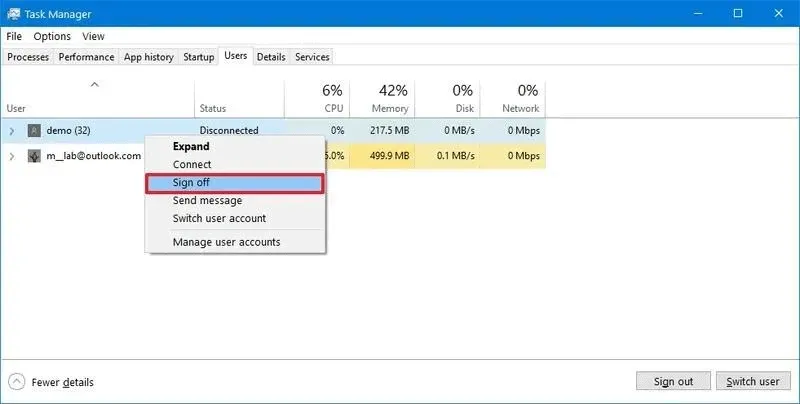
- Būsite paraginti patvirtinti išėjimą. Patvirtinkite kito naudotojo atsijungimą ir viskas.
Atsijunkite nuo kitų naudotojų sistemoje „Windows 11“ naudodami komandinę eilutę
Kitas būdas atsijungti kitiems „Windows 11“ naudotojams yra naudoti komandų eilutę. Vykdykite toliau pateiktas instrukcijas, kad atsijungtumėte nuo kitų „Windows 11“ naudotojų naudodami komandų eilutę.
- Norėdami atidaryti meniu Pradėti, paspauskite klaviatūros „Windows“ klavišą . Meniu Pradėti ieškokite Komandų eilutės. Dabar dešiniuoju pelės mygtuku spustelėkite komandų eilutę ir pasirinkite Vykdyti kaip administratorių.
- Dabar komandų eilutėje įveskite komandinės eilutės sesija ir paspauskite Enter , kad vykdytumėte komandą.
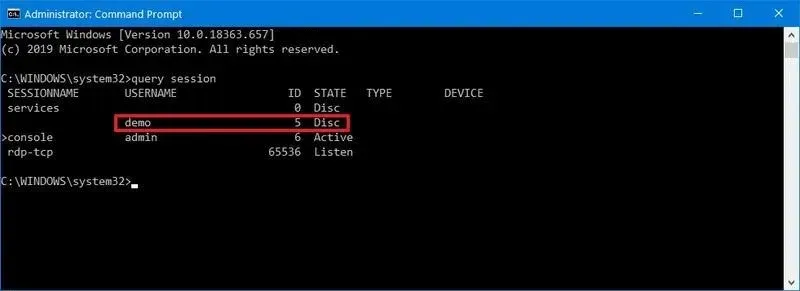
- Pamatysite visas paskyras, kurias turite savo kompiuteryje. Dabar patikrinkite paskyros ID.
- Norėdami atsijungti, įveskite šią komandą atsijungti ID-NUMBER ir paspauskite Enter. ID-NUMBER turėsite pakeisti tikruoju ID numeriu. Pavyzdžiui, atsijunkite 1 , kad atsijungtumėte naudodami pirmąjį ID.
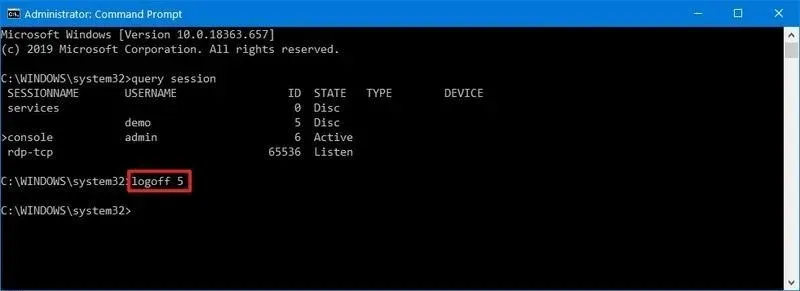
- Dabar vartotojas bus išjungtas iš komandinės eilutės.
DUK
Kaip atsijungti nuo „Microsoft“ paskyros „Windows 11“?
Norėdami atsijungti nuo „Microsoft“ paskyros, spustelėkite piktogramą Pradėti ir dešiniuoju pelės mygtuku spustelėkite paskyros pavadinimą. Dabar spustelėkite Atsijungti , kad atsijungtumėte nuo paskyros.
Kaip atsijungti nuo kitų vartotojų sistemoje „Windows 11“?
Yra du būdai, kaip atsijungti kitiems vartotojams sistemoje „Windows 11“. Pirmajam kitų vartotojų atsijungimo būdui reikalinga užduočių tvarkytuvė, o antrajam metodui reikalinga komandų eilutė. Galite atsijungti nuo kitų naudotojų sistemoje „Windows 11“ atlikdami šiame straipsnyje nurodytus veiksmus. Paminėjome du veiksmus, padėsiančius atsijungti kitiems „Windows 11“ naudotojams.
Išvada
Tikimės, kad jums pavyko atsijungti nuo „Windows 11“ naudotojų naudodami anksčiau nurodytus metodus. Atlikę aukščiau nurodytus veiksmus, galėsite atsijungti nuo kitų naudotojų sistemoje „Windows 11“.



Parašykite komentarą